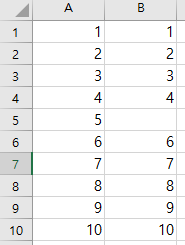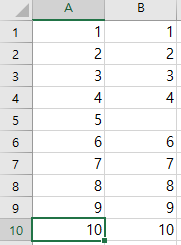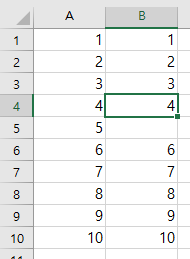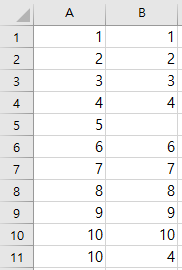일본 밤문화 - 교제클럽, 애인대행
모든 밤문화를 정리 해놨습니다!
현재 게시한 모든 밤문화 컨텐츠 정리
오늘부터 가능한 한 매일 국내외 증시를 정리해서 올리겠습니다! 올리는 날은 한국 증시가 열린 날의 19시~22시 사이입니다. 일단 오늘은 어제 장을 기준으로 올리고 저녁에 새로운 것을 올리겠
mmol.tistory.com
역시 일본에도 이런게 있네요.
제목에도 있듯 말그대로 애인 대행입니다.
신기한 것은 남성분뿐 아니라 여성을 대상으로도 영업을 하네요.
주 고객은 외국인이며 목적은 뭐 접대겠죠...?
이 웹사이트에서 가져온 조금 흥미로운 통계가 있네요.
바로
<등록 여성의 정보 랭킹>
입니다.
각 항목별로 어떤 것이 있는지 알아보면
| 항목 | 1위 | 2위 | 3위 |
| 연령 | 20대 | 30대 | 10대 |
| 직업 | OL(회사원) | 모델 | 텔런트 |
| 신장 | 160cm | 150cm | 140cm |
| 가슴크기 | D컵 | C컵 | B컵 |
| 취미 | 쇼핑 | 여행 | 영화감상 |
위의 표를 보면 역시 회사원을 하면서 이런 일을 하는 사람들이 많네요...
홈페이지를 보아하니 성적이 접근은 하나도 없고 진짜 데이트만 하기 때문에 등록한 사람들이 꽤 많은 것 같습니다.
뭐, 기본적인 얼굴이 되는 사람만 가능하겠죠...?
또한 신기하게 교제를 위한 파티도 연다고 합니다.
하지만 더욱 신기한건 여성은 일정 조건(등급) 이상의 여성만 참여가 가능하다고 하네요.
아마 이러한 데이트로 용돈을 버는 것 보다
어느정도 급이 있는 여성분들은 이걸 통해서 부자를 만날 수 있는 가능성도 매우 높을듯 합니다.
아마 이런 서비스를 이용하는 남자들은 대부분 부자들일테니 남자는 제한이 없는듯 합니다.
즉, 이 회사는 이러한 애인 대행 서비스를 제공하는 동시에 일반 여성들이 부자를 만날 수 있게 해주는 매칭 시스템도
운영하는 것 같습니다.
(머리 좋네요.... 남자뿐 아니라 여자한테서도 돈을 뜯을 수 있는 방법을 생각해내다니...)
가격은 대략 아래와 같습니다.
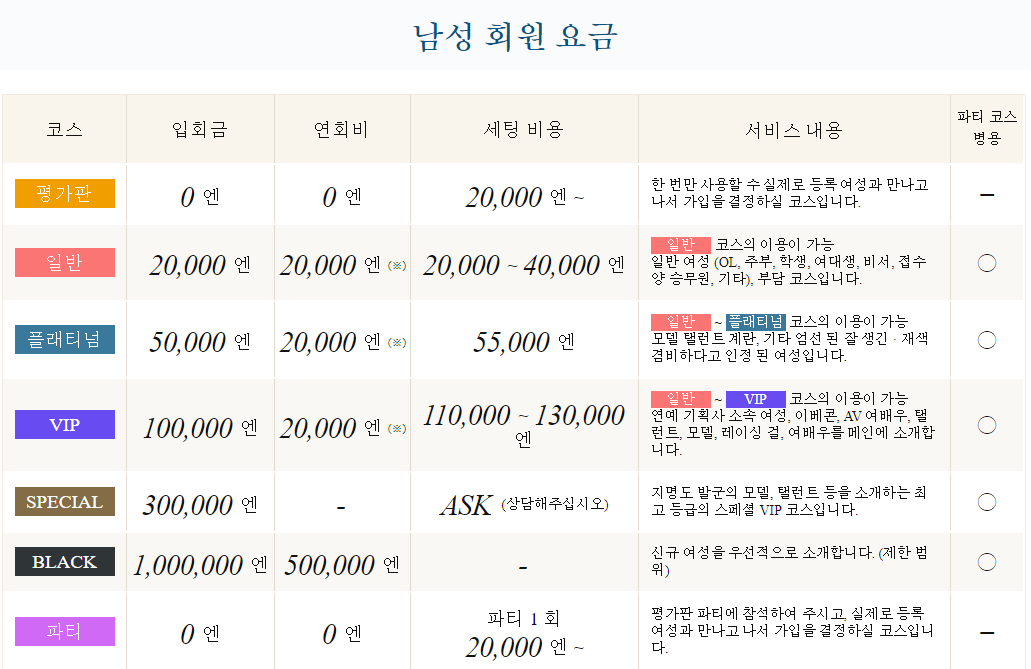
적게는 원화로 20만원에서 "천 만원" 이상 받네요;;
어지간한 부자 아니면 들어가지도 못할듯 ㅋㅋㅋ
아래에 링크를 남겨놓겠습니다.
한번 보고싶은 분은 들어가서 보세요
http://www.club-versailles.com/index.html
交際クラブは芸能プロダクション直営の高級クラブヴェルサイユ
高級交際倶楽部 東京・大阪・横浜 INTERNATIONAL 11th Anniversary
www.club-versailles.com
[잡다한 이야기] - 프로페시아 탈모약? - 일본에서 최소 40% 저렴합니다
도움이 되셨다면 "광고" 눌러주시면 큰 도움이 됩니다!
블로그를 작성하고 유지하는데 큰 도움이 됩니다 ㅠㅠ
혹시 광고가 보이지 않는다면 아래 링크를 클릭하셔서 블로그 홈으로 오시면 보일거에요!
"한국인"의 평범한 일본 이야기
일본 여행, 일본 생활, 일본 직장에 대한 이야기를 담았습니다. 그리고 IT 이야기 조금...
mmol.tistory.com
앞으로 모든 밤문화 컨텐츠는 아래의 블로그에 업로드될 예정입니다!
많이 방문해주세요!
일본 외노자 블로그
일본에 대한 이런 저런 정보를 알려드립니다!
korean-worker.com
'일본 생활 문화 > 일본 밤문화' 카테고리의 다른 글
| 일본 남성들의 몇 퍼센트가 풍속점에 가봤을까? (90% ? 50% ??) (1) | 2020.11.22 |
|---|---|
| 일본에서 유행하는 마마카츠(ママ活) - 유부녀들과 데이트?? (0) | 2019.12.08 |
| 일본 밤문화 - 이상한 사람들의 집합소 "해프닝 바" (0) | 2019.10.14 |
| 일본 밤문화 - 세쿠캬바(술집)란? - 신기한 밤문화 (0) | 2019.10.12 |
| 일본 밤문화 - 걸즈바(스낵바)란 무엇인가?? (0) | 2019.10.11 |